A PlayStation egy mennyország a játékosok számára, különösen az áruházukban elérhető nagyszámú videojáték miatt. A legtöbben mindig is arról álmodoztak, hogy egy PlayStation eszközt birtokoljunk. A játékok előrendelésétől a befejezéséig a puzzle minden darabja tele van izgalommal és kíváncsisággal. Néhány játék kissé túlárazott, mint mindannyian tudjuk, tehát ha keresi a módját, hogyan szerezhet be ingyenes PSN-kódokat a játékhoz, vagy csak most kezdte el a PlayStation utazását, és fogalma sincs, hogyan fizetés PS4-en, maradj velünk! Elhozzuk ezt a hasznos és hatékony útmutatót, amely megválaszolja kérdéseit, és megtanítja, hogyan változtassa meg alapértelmezett kártyáját PS4-en vagy PlayStation fizetési módját.
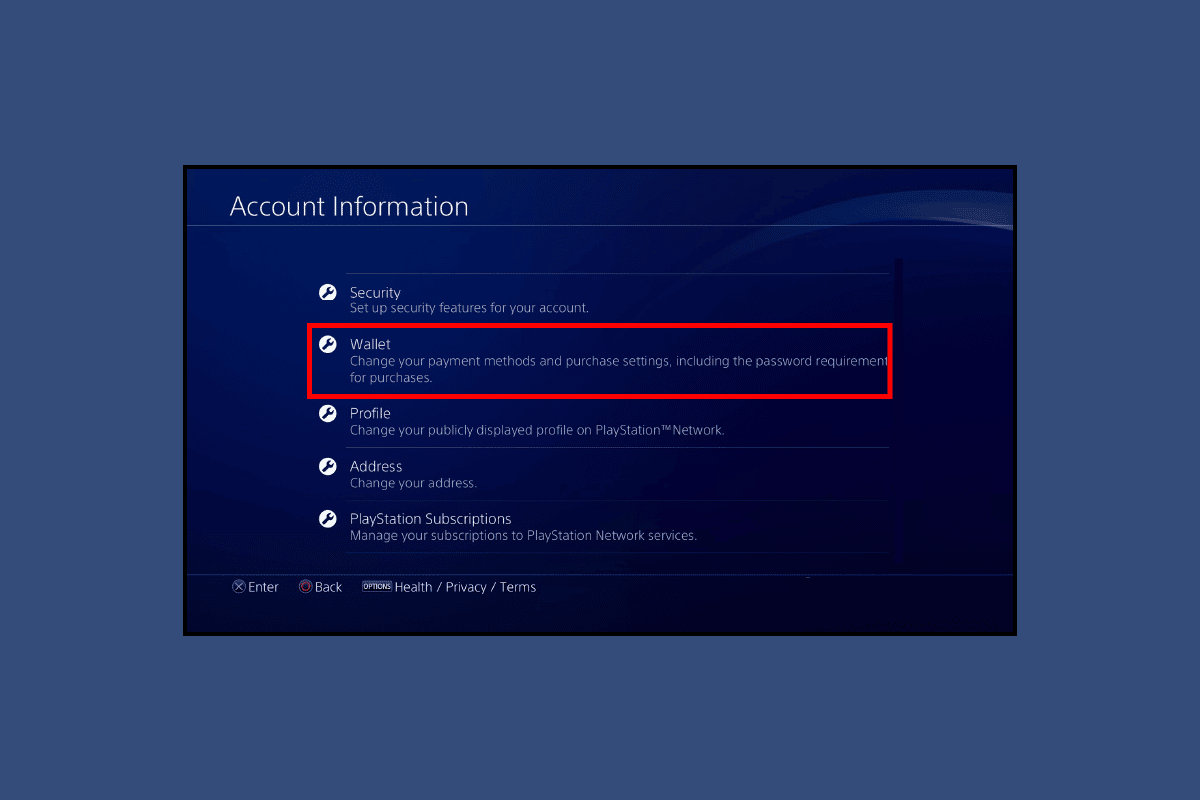
Tartalomjegyzék
Az alapértelmezett PlayStation fizetési mód megváltoztatása
Az alapértelmezett PlayStation fizetési módot a PS4 Beállítások > Fiókkezelés részben módosíthatja. Folytassa az olvasást, hogy megtalálja azokat a lépéseket, amelyek részletesen elmagyarázzák ugyanezt, hasznos illusztrációkkal a jobb megértés érdekében.
Hogyan fizethetsz PS4-en?
Ha játékot szeretne vásárolni a PlayStation Store áruházban, vagy fizetni szeretne PS4-en, hozzá kell adnia egy fizetési módot a PSN-tárcához. Itt a következő módszerrel adhat fizetési módot PSN pénztárcájához:
1. Látogassa meg a PlayStation Store webhely a böngészőjében.
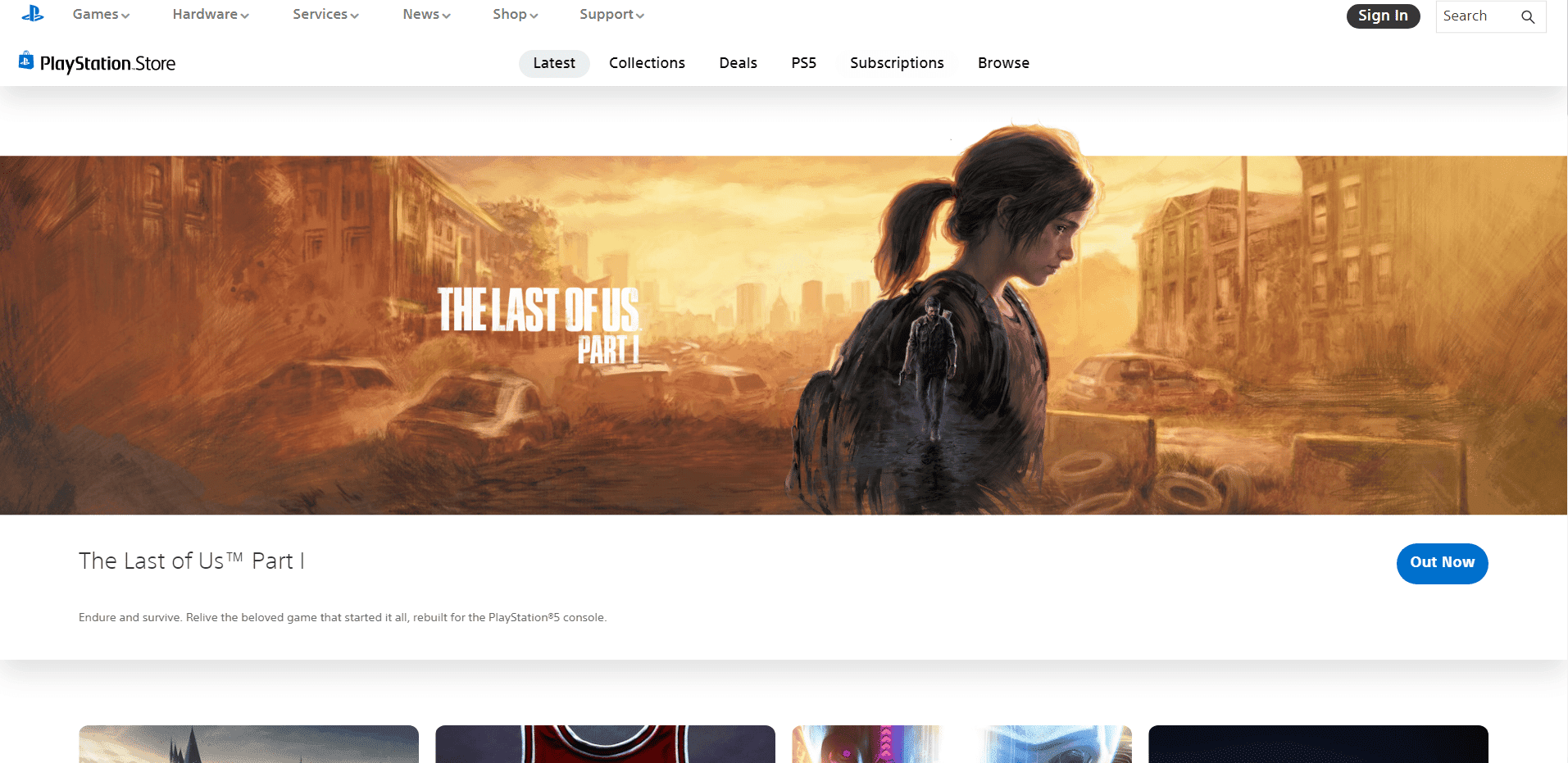
2. Kattintson a képernyő jobb felső sarkában található Bejelentkezés lehetőségre.
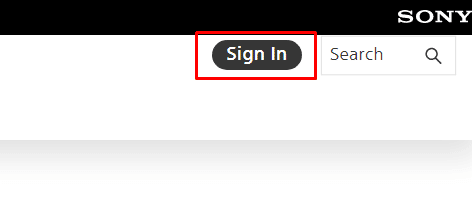
3. Miután bejelentkezett, kattintson a profil ikonjára.
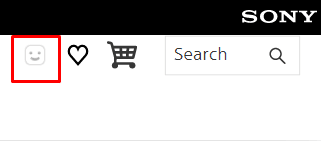
4. Válassza a Fizetéskezelés lehetőséget a legördülő menüből.
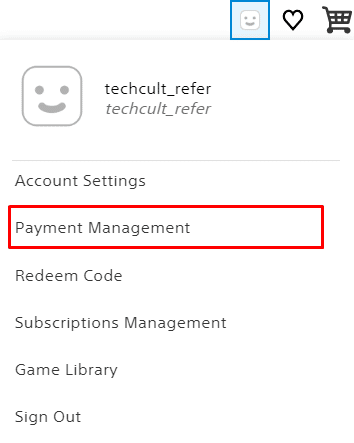
5. Kattintson az Alapok hozzáadása elemre.
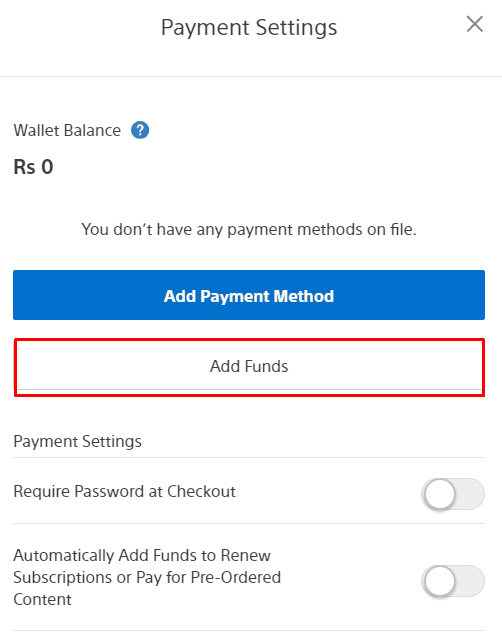
6. Kattintson a Hitel-/bankkártya hozzáadása lehetőségre.
Megjegyzés: Bármilyen más elérhető lehetőséget is választhat, hogy fizetési módot adjon pénztárcájához.
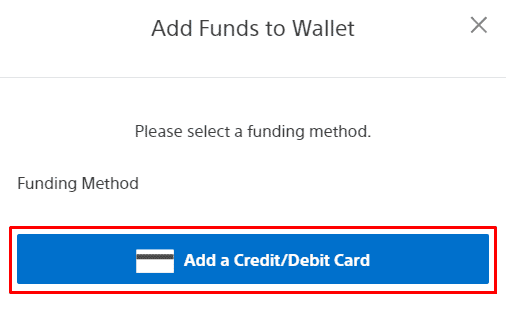
7. Adja meg a kártya adatait, és adja hozzá a fizetési módot pénztárcájához, hogy könnyebben tudjon fizetni.
Hol található a fizetés és számlázás a PS4-en?
Ha PlayStation fizetési módot szeretne hozzáadni, vagy meg szeretné tekinteni korábbi tranzakcióit, a fizetési és számlázási szakaszt a PS4 beállításai között találja meg. Lépjen a Fiókkezelés > Fiókinformációk menüpontra. Itt választhat, hogy pénzt ad PS4 pénztárcájához, vagy végignézheti legutóbbi vásárlásait.
Hol található a Fizetési mód PlayStation-en?
PlayStation fizetési mód módosításához vagy hozzáadásához el kell érnie a beállításokat. Lépjen tovább a Fiókkezelés lapra, majd tovább a Fiókinformációkra. A képernyőn megjelenik a fizetési módok hozzáadásának vagy módosításának lehetősége.
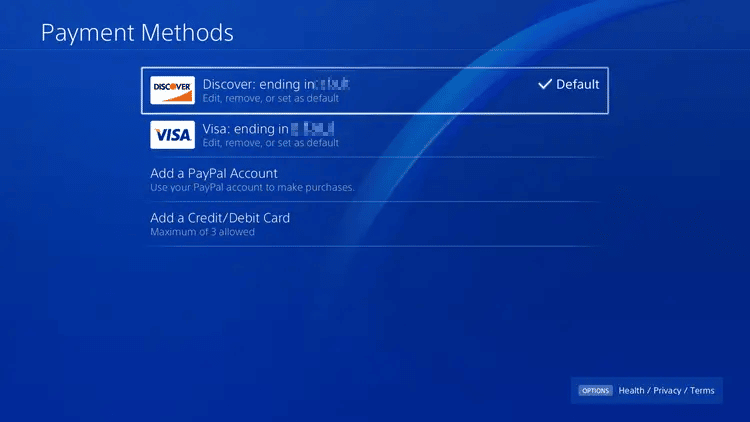
Hogyan lehet megváltoztatni az alapértelmezett kártyát a PS4-en?
Miután megismerte a PlayStation fizetési módokat, és ha meg szeretné változtatni az alapértelmezett kártyát PS4-en, kövesse az alábbi utasításokat:
1. Nyissa meg a PS4 Beállítások menüpontját.

2. Lépjen a Fiókkezelés menüpontra a listából.
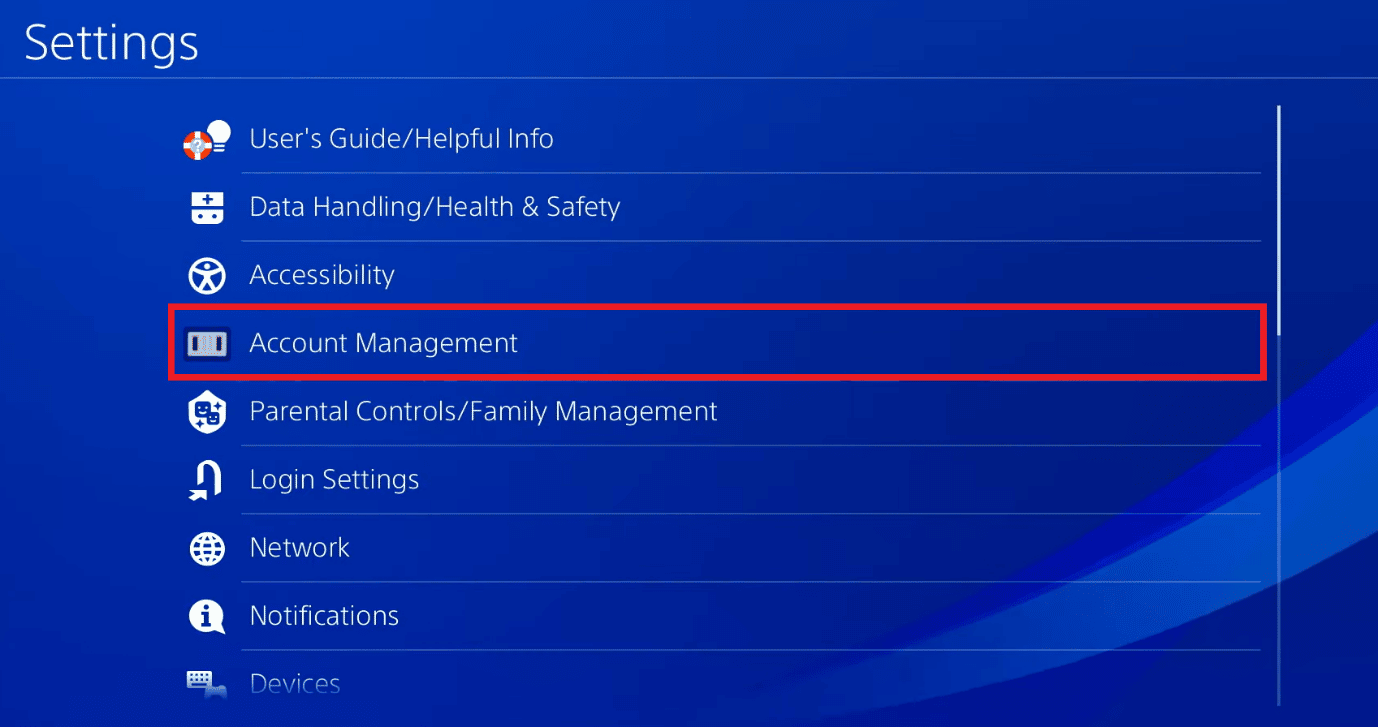
3. Válassza a Fiókinformáció lehetőséget.
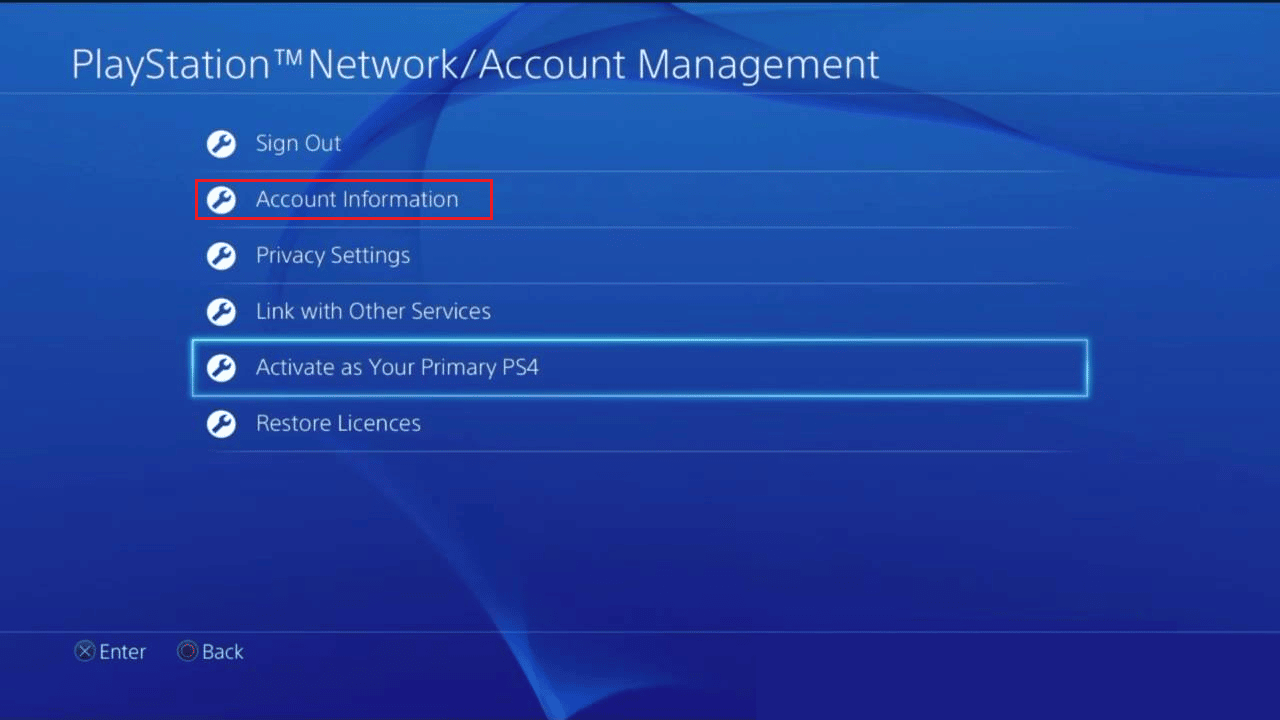
4. A menüből válassza a Pénztárca lehetőséget.
5. Most kattintson a Fizetési módok lehetőségre.
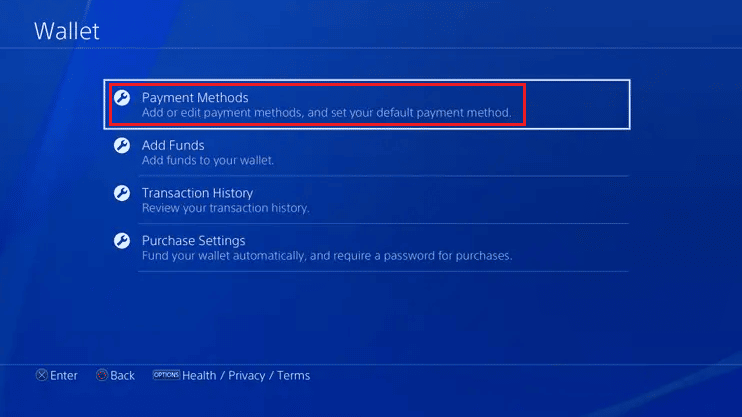
6. Válassza ki az alapértelmezettként beállítani kívánt kártyát.
7. Válassza a Beállítás alapértelmezettként lehetőséget.
Miért nem működik a bankkártyája PS4-en?
Számos oka lehet annak, hogy bankkártyája miért nem működik PS4-en, nézze meg az alábbi okokat:
- A bankkártyáját letiltotta a bank.
- Kártyája nem tartalmaz elegendő pénzt.
- A kártya a PlayStation Store-tól eltérő régióban van regisztrálva.
- Lehet, hogy a kártyája lejárt.
- Bankja letiltotta az online tranzakciókat.
Olvassa el a fenti szakaszt a PlayStation fizetési mód megváltoztatásához.
Hogyan adhat hozzá pénzt PS4 pénztárcájához?
Kövesse a következő lépéseket, hogy pénzt töltsön fel PS4 pénztárcájába.
1. Látogassa meg a PlayStation Store webhely böngészőjében, és kattintson a Bejelentkezés gombra a fiókjába való bejelentkezéshez.
2. Ezután kattintson profilja ikonjára, majd a Fizetéskezelés lehetőségre.
3. Kattintson az Alapok hozzáadása elemre.
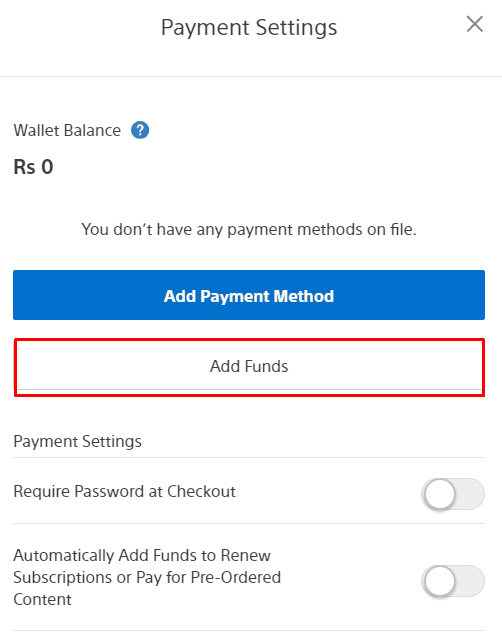
4. Kattintson a Hitel-/bankkártya hozzáadása lehetőségre.
Megjegyzés: Bármilyen más elérhető lehetőséget is választhat, hogy fizetési módot adjon pénztárcájához.
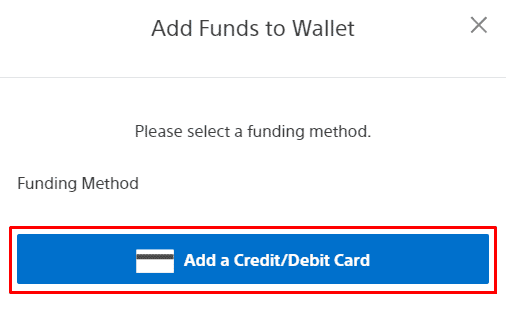
5. Adja meg a kártya adatait, és adja hozzá a fizetési módot a pénztárcájához, hogy pénzt töltsön fel PS4 pénztárcájába.
Miért nem adhat hozzá fizetési módot a PS4-en?
Fizetési mód hozzáadása a PS4-hez időnként nehézkes lehet. Valószínűbb, hogy ennek köze van ahhoz, hogy milyen módszert próbálsz hozzáadni. Vessen egy pillantást a probléma lehetséges okaira:
- A bankja letiltotta terhelését/jóváírását.
- A kártyája vagy a PayPal nem tartalmaz elegendő összeget.
- PayPal-fiókja vagy kártyája más régióban van regisztrálva, mint a PlayStation Store-ban.
- Lehetséges, hogy hitel-/bankkártyája lejárt.
- Lehet, hogy bankja letiltotta az online tranzakciókat.
- Lehet, hogy a PlayStation Network leállt.
Mi a teendő, ha elfelejtette a fizetési mód jelszavát a PS4-en?
A fizetéshez szükséges jelszó megegyezik a PSN-jelszóval. Ha elfelejtette PSN jelszavát, visszaállíthatja azt a Hiba a bejelentkezéssel? opciót a PlayStation Bejelentkezési oldalon. Meg kell adnia a PlayStationnél regisztrált e-mail azonosítóját. Erre az e-mail címre visszaállítási hivatkozást küldünk.
Van mód ingyenes PS4 játékok beszerzésére?
Nem, nincs bevált módszer, amellyel ingyenes PS4-játékokat szerezhetsz. A PlayStation Store azonban ingyenesen játszható játékok könyvtárát tartalmazza. Ezeket a játékokat pénz fizetése nélkül telepítheti.
Visszatérítheti a PlayStation Wallet árát?
Nem, a Sony nem engedélyezi a PlayStation Walletben tárolt összegek visszatérítését. Néhány esetben megkérheti bankját a tranzakció visszavonására. A Sony azonban ellenzi az ilyen lépéseket, és a legtöbb fiókot letiltja, ami azt jelenti, hogy elveszíti az összes játékát és adatát. Olvassa el ezt a cikket a kezdetektől, hogy megtudja, hogyan módosíthatja a PlayStation fizetési módot.
Össze lehet halmozni a PlayStation Plus tagságokat?
Nem, a Sony ideiglenesen letiltotta a PlayStation Plus tagságok egymásra halmozását egy új PlayStation Plus tagsági szolgáltatás bevezetésére vonatkozó terv részeként. Tagságodat meghosszabbíthatod, ha a jelenlegi tagságod lejár.
Kaphatok ingyenes PSN kódokat?
Igen, számtalan webhely és alkalmazás létezik, amelyek ingyenes PSN-kódokat adhatnak. Ezekkel a harmadik féltől származó alkalmazásokkal vagy webhelyekkel az a probléma, hogy legtöbbjüket csalók üzemeltetik, hogy ellopják az Ön személyes adatait. Javasoljuk, hogy megvásárolja a PlayStation által árusított hivatalos utalványokat a webhelyükön. Az alábbiakban felsorolunk néhány alkalmazást és webhelyet, amelyek segíthetnek ingyenes PSN-kódok beszerzésében:
Hogyan válthatsz be PlayStation Now kódot?
Ha hozzáféréssel rendelkezik a PlayStation Network egyik kódjához, és szeretné beváltani, kövesse az alábbi lépéseket, hogy megtudja, hogyan teheti meg:
1. Navigáljon a PlayStation Store webhely.
2. Kattintson a képernyő jobb felső sarkában található Bejelentkezés lehetőségre.
3. Amikor bejelentkezett, válassza ki a profil ikonját.
4. Válassza a Kód beváltása lehetőséget a legördülő menüből.
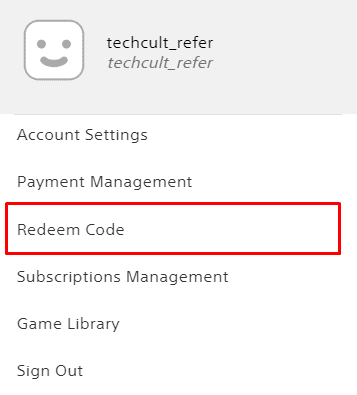
5. Adja meg az utalvány kódját.
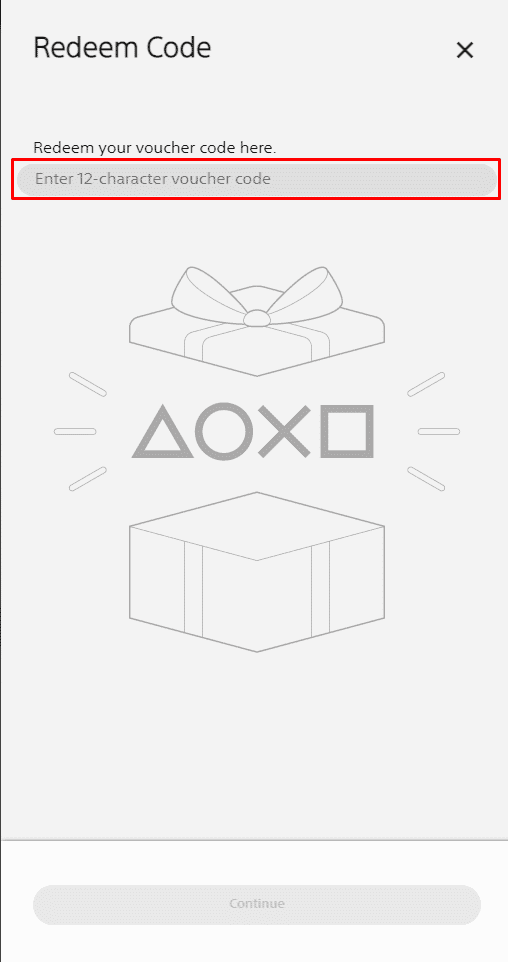
6. Végül kattintson a Folytatás gombra.
***
Reméljük, hogy ez az útmutató hasznos volt, és megtudta, hogyan módosíthatja vagy szerkesztheti a PlayStation fizetési módot. Bármilyen más témával kapcsolatos kérdését vagy javaslatát felteheti nekünk, amelyről cikket szeretne készíteni. Dobja be őket az alábbi megjegyzések részbe, hogy tudjuk.

